Saber cuántas personas están en tu sitio de WordPress en este momento no sólo es genial, ¡es súper útil!
Estos datos muestran qué páginas son populares y de dónde proceden sus visitantes. Además, los datos de los usuarios en tiempo real pueden suponer una gran ventaja tanto para los blogueros como para las empresas.
🔖 Si eres bloguero, ayuda a afinar el contenido en función de los intereses de los lectores. Así podrás ofrecer siempre lo que le gusta a tu público.
🛒 Para las tiendas online, esta información es oro porque te permite cronometrar perfectamente las promociones. Como resultado, puede dar a sus ofertas un buen impulso.
En esta guía, compartiremos formas sencillas de mostrar a los usuarios en línea en tiempo real en su sitio de WordPress, lo que le ayudará a impulsar la participación de los usuarios y optimizar su estrategia de contenido de forma eficaz.
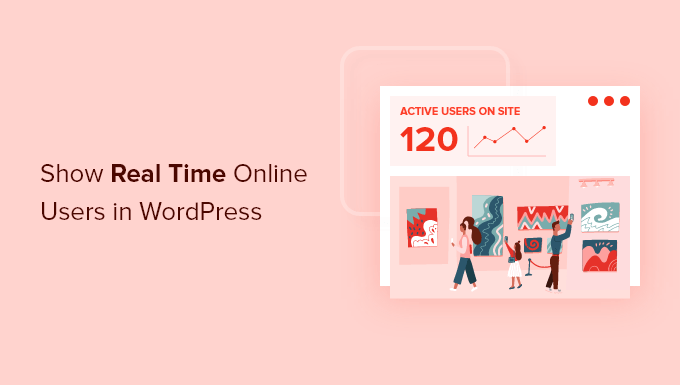
¿Por qué hacer un seguimiento en tiempo real de los usuarios de Internet?
El seguimiento de los usuarios en línea en tiempo real le permite supervisar la actividad de su sitio web en WordPress. Obtendrá actualizaciones al minuto acerca de cómo los usuarios utilizan su sitio web.
Por ejemplo, supongamos que organiza una oferta flash de 24 horas para su tienda en línea.
El seguimiento de los usuarios en tiempo real te ayudará a ver cómo está rindiendo tu campaña y si está llevando tráfico a tu sitio. También te ayuda a ver los efectos inmediatos de las campañas en medios sociales, como tuits y entradas en Instagram, sobre el tráfico.

Incluso puede utilizar informes en tiempo real para supervisar el tráfico web después de realizar cambios en su sitio, como cambiar el tema de WordPress o realizar una redirección completa del sitio.
Además, vigilar en tiempo real a los usuarios en línea en diferentes intervalos puede ayudarle a encontrar el mejor momento para publicar entradas de blog.
Incluso puedes ver los usuarios más activos de diferentes países en diferentes momentos. Esto puede ayudarte a realizar campañas promocionales específicas en función de la ubicación de tus usuarios para conseguir más conversiones y ofertas.
Además de todo esto, ver el número de usuarios activos en un sitio web puede mostrar a los visitantes que el sitio es popular y que otros confían en él.
Este tipo de prueba social puede hacer que el sitio parezca más creíble y ayudar a los nuevos visitantes a sentirse más seguros acerca de marcar / comprobar el contenido, comprar productos o compartir su información personal.
Con eso en mente, compartiremos cómo mostrar a los usuarios en línea en tiempo real en su escritorio de WordPress y en el front-end de su sitio. Aquí tienes un resumen rápido de todos los métodos que cubriremos en esta guía:
¿Preparados? Primeros pasos.
Método 1. Mostrando Usuarios Online en Tiempo Real en el Escritorio de WordPress
La mejor manera de mostrar a los usuarios en línea en tiempo real en el escritorio de WordPress es utilizando el plugin MonsterInsights.
Es la mejor solución de análisis para WordPress para establecer correctamente Google Analytics en WordPress sin editar código. Le ayuda a ver el rendimiento de su sitio de un vistazo y muestra a los usuarios en línea en tiempo real dentro de su escritorio de WordPress.
📝 Nota rápida: En WPBeginner, utilizamos MonsterInsights para obtener la primicia sobre el rendimiento de nuestro sitio web, desde las estadísticas generales del sitio web y las conversiones hasta la información sobre los enlaces de referencia.
¿Quieres saber más? Consulta nuestra reseña / valoración completa de MonsterInsights para conocer todos los detalles.

Usaremos la licencia MonsterInsights Pro para este tutorial porque incluye informes de Escritorio en tiempo real.
Además, tiene otras características avanzadas de seguimiento, como el seguimiento del comercio electrónico y las conversiones de formularios.
También existe una versión MonsterInsights Lite que puedes utilizar de forma gratuita. Le permite añadir Google Analytics a su sitio y le ayuda a realizar un seguimiento de los enlaces salientes, descargas y mucho más, pero no le permite ver los usuarios en línea en tiempo real en WordPress.
En primer lugar, vamos a instalar y activar el plugin MonsterInsights. Si necesita ayuda, consulte nuestra guía sobre cómo instalar un plugin de WordPress.
Una vez activado, se le llevará a la pantalla de bienvenida de MonsterInsights, donde verá ‘Insights’ en su menú de administrador de WordPress. Simplemente haga clic en el botón “Iniciar el asistente” para configurar Google Analytics en su sitio web.

A continuación, puede seguir los pasos mostrados por el asistente y conectar MonsterInsights con Google Analytics. Para más detalles, consulte nuestro tutorial sobre cómo instalar Google Analytics en WordPress.
Una vez que haya establecido MonsterInsights y añadido Google Analytics, ahora puede ver los usuarios en línea en tiempo real en WordPress.
Simplemente diríjase a Insights ” Informes desde su panel de administrador de WordPress y, a continuación, haga clic en la pestaña “Tiempo real”.

Verás cuántos usuarios activos hay en tu sitio y las páginas vistas por minuto.
A continuación, desplácese hacia abajo para ver más informes en tiempo real.
Por ejemplo, MonsterInsights muestra qué páginas están viendo tus visitantes en ese mismo momento. Esto te ayuda a ver qué tipo de contenido prefiere tu audiencia durante el día para que puedas crear contenido similar y publicarlo en el momento adecuado.
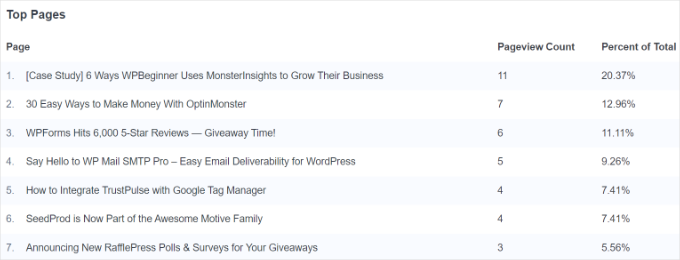
A continuación, puede ver el informe sobre las principales fuentes de tráfico de referencia. Muestra de dónde proceden tus usuarios, qué campaña están viendo y el número total de usuarios en línea.
Con este informe, puede medir el rendimiento de sus campañas de marketing en tiempo real.
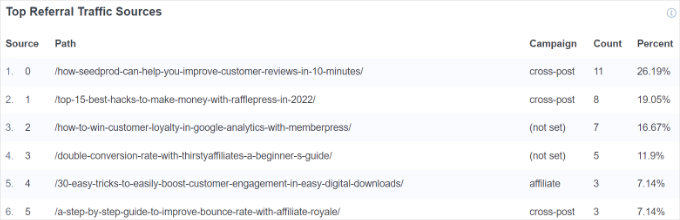
Por último, MonsterInsights muestra en tiempo real los usuarios en línea de diferentes países y ciudades.
Puede utilizar los datos de este informe para crear campañas personalizadas para personas de diferentes lugares. Por ejemplo, puede ofrecer descuentos exclusivos para personas de Australia o una oferta de compra 1 y llévese 1 gratis para clientes de la India.
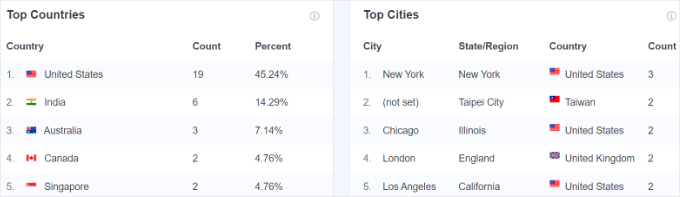
Método 2. Mostrar usuarios en tiempo real en la interfaz del sitio web de WordPress
La forma más fácil de mostrar el número de personas en línea en el front-end de su sitio web es utilizar el plugin WP-UserOnline.
Lo primero que tienes que hacer es instalar y activar el plugin WP-UserOnline. Para más detalles, consulte nuestra guía sobre cómo instalar un plugin de WordPress.
Una vez activado, debe visitar la página Ajustes ” UserOnline desde el panel de administrador de WordPress para establecer los ajustes del plugin.
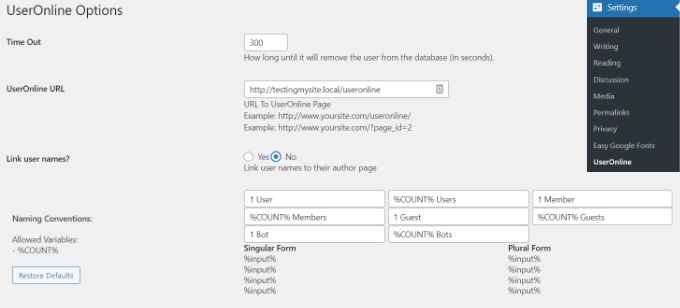
En esta página, puede cambiar los ajustes por defecto del plugin, que incluyen el tiempo de espera, la URL de la página en línea del usuario y los ajustes de visualización.
Los ajustes por defecto servirían para la mayoría de los sitios, por lo que basta con hacer clic en el botón de guardar ajustes situado en la parte inferior de la página.
El siguiente paso es crear la página en su sitio de WordPress donde desea mostrar los usuarios que están en línea en este momento. Para ello, simplemente navegue a Páginas ” Añadir nueva desde su escritorio de WordPress.
Después de eso, es necesario añadir el siguiente shortcode donde desea mostrar en tiempo real los usuarios en línea:
[page_useronline]
También puede añadir un bloque de shortcode haciendo clic en el signo “+” de la parte superior y pegar el shortcode allí.
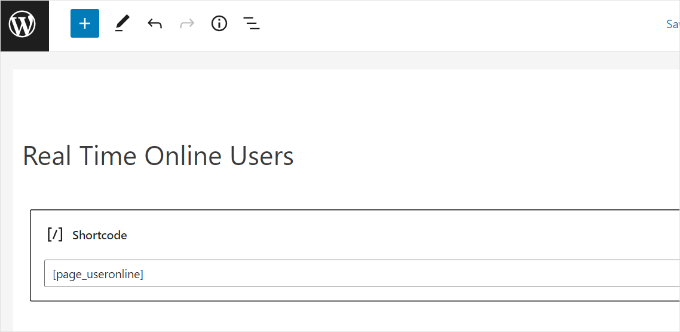
A continuación, puede obtener una vista previa de su página y publicarla.
Ahora, cuando visites la página de tu blog WordPress, te mostrará los usuarios conectados en tiempo real en la parte frontal.
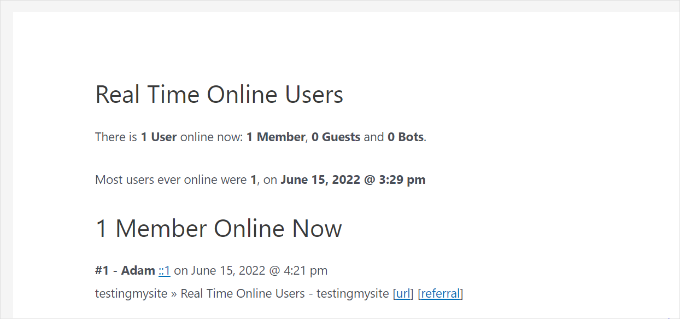
Además de eso, si utiliza un tema clásico, también puede mostrar en tiempo real los usuarios en línea en su área de widgets de WordPress, como la barra lateral.
Simplemente vaya a Apariencia ” Widgets desde su escritorio de WordPress. A continuación, puede hacer clic en el signo “+” para añadir el bloque de widgets “UserOnline”.
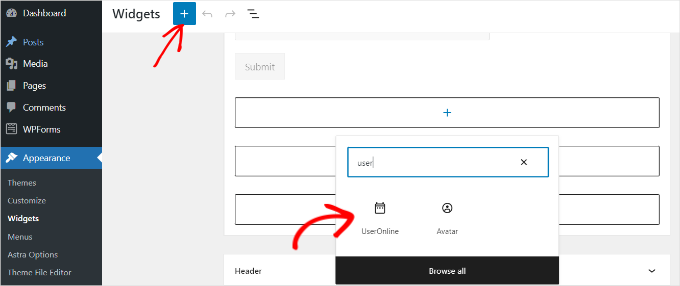
A continuación, puedes cambiar el nombre del título del widget en tiempo real que aparecerá en tu sitio.
También hay una opción para elegir qué estadística mostrar en el widget. Por defecto, se mostrará “Recuento de usuarios conectados”, pero puedes hacer clic en el menú desplegable de “Tipo de estadística” y elegir una opción diferente.
Por ejemplo, puede mostrar cuántos usuarios navegan por la página actual y cuántos usuarios navegan por su sitio. También puede seleccionar una combinación de estas opciones.

Cuando hayas terminado, no olvides actualizar la página de widgets.
Ahora puede visitar su sitio web para ver los usuarios conectados en tiempo real en la barra lateral de su sitio.
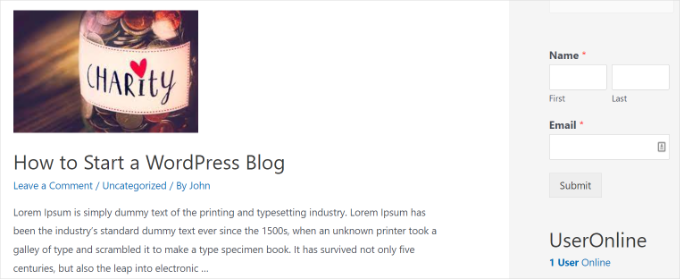
✋ Nota: No todos los temas clásicos de WordPress incluyen la característica de barra lateral. Por lo tanto, le recomendamos comprobar la documentación o los ajustes de un tema para ver cómo puede personalizar o activar las barras laterales antes de hacer su elección.
Método 3. Ver usuarios en línea en tiempo real en Google Analytics
MonsterInsights hace que sea muy sencillo ver las estadísticas en tiempo real dentro de WordPress, ya que no tiene que salir de su sitio web.
Además, muestra los datos que importan a su empresa y ayuda a descubrir ideas para hacerla crecer.
Sin embargo, visitar su cuenta de Google Analytics es otra forma de ver los usuarios en línea en tiempo real.
Ver usuarios en línea en tiempo real en Google Analytics 4
Google Analytics 4, o GA4, es la última versión de la herramienta de análisis. Tiene una interfaz de informes diferente y viene con nuevas métricas y características.
Para ver los usuarios en línea en tiempo real en GA4, deberá ir a Informes ” En tiempo real en el menú de la izquierda.

Puedes ver todas las estadísticas en un único informe “En tiempo real”.
Por ejemplo, Google Analytics 4 muestra qué fuentes están generando más tráfico en este momento, qué páginas están viendo sus usuarios online, qué dispositivo están utilizando, de dónde proceden, etc.
📢 Actualizaciones de la descarta de Universal Analytics
Universal Analytics es la versión clásica de Google Analytics y, a partir del 1 de julio de 2024, ya no podrá acceder a sus datos de Universal Analytics.
La mayoría de los usuarios han perdido el acceso a la interfaz y a la API. Algunas propiedades pueden tardar un poco más, pero todo lo que siga visible después del 1 de julio tiene un banner que dice que está establecido para ser borrado.
Si está utilizando Universal Analytics 360 con BigQuery backfill iniciado antes del 30 de junio de 2024, seguirá ejecutándose hasta que finalice.
Básicamente, después del 1 de julio de 2024, si su propiedad desaparece de la interfaz, se considera cerrada.
Consejo adicional: Mostrar la dirección IP de un usuario en WordPress
Una dirección IP (Protocolo de Internet) es un conjunto único de números que identifican un dispositivo en una red, como un smartphone o un ordenador.
Los usuarios pueden necesitar conocer sus direcciones IP para establecer ciertos tipos de software, incluyendo plugins de seguridad de WordPress como cortafuegos. Por lo tanto, si usted vende este tipo de software, mostrar la dirección IP del usuario en su documentación puede ayudar a los clientes en el proceso de configuración.
Aunque no vendas el software, mostrar la dirección IP del usuario en tus tutoriales puede mejorar la calidad y utilidad de tus guías. Esto es especialmente útil para los blogueros que escriben a menudo acerca de guías de software de terceros.
Una de las mejores formas de hacerlo es utilizando WPCode. Todo lo que tienes que hacer es copiar y pegar un fragmento de código personalizado en su editor, y el plugin añadirá la funcionalidad a tu sitio WordPress. Todo ello sin riesgo de romperlo.
📝 Nota rápida: Algunas de nuestras marcas asociadas confían en WPCode para crear y gestionar fragmentos de código personalizados. Nosotros también lo hemos probado y nos ha encantado.
Marca / comprueba nuestra detallada reseña de WPCode para saber más.
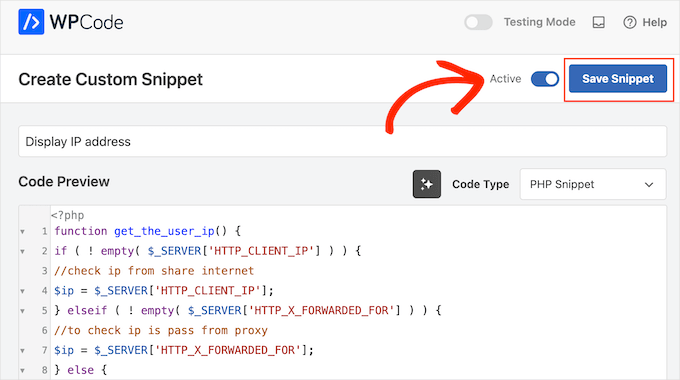
Para más detalles, puede leer nuestra guía sobre cómo mostrar la dirección IP de un usuario en WordPress.
Además de eso, puedes usar WPCode para añadir más funcionalidades a tu sitio WordPress.
Por ejemplo, puede añadir un fragmento de código personalizado para eliminar su número de versión de WordPress para mayor seguridad, mostrar la última fecha de actualización de sus entradas para que los usuarios sepan que están actualizadas, y mucho más.
Esperamos que este artículo te haya ayudado a aprender cómo mostrar usuarios en línea en tiempo real en WordPress. Puede que también quieras ver nuestras guías sobre cómo añadir una etiqueta de rol de usuario junto a los comentarios y cómo restringir páginas de WordPress por perfiles de usuario.
If you liked this article, then please subscribe to our YouTube Channel for WordPress video tutorials. You can also find us on Twitter and Facebook.




Gerhard
Hi there
Would it be possible if I use this plugin on 2 different sites and want to display the combined total of users on both the sites.
Thanks
WPBeginner Support
You would need to reach out to the plugin’s support for if that is available but not likely at the moment an option for two sites
Admin
Niki
Is there a way or an addon to set different colors for each user category ?
Jeff
What I don’t like about this widget/plugin is the output when you click on the link the widget displays. E.g., right now it shows “Useronline” and “1 User Online.” The 1 Useronline is a link anyone can click, the it takes you to a page showing:
“Users Online Right Now
There is 1 User online now: 1 Member, 0 Guests and 0 Bots.
Most users ever online were 1, on May 17, 2015 @ 7:19 pm
1 Member Online Now
#1 – Mr. and Mrs. Tango xx.xx.16.222 on May 17, 2015 @ 7:33 pm
Two or More To Tango » Archive Users Online Right Now – Two or More To Tango [url] [referral]
(I XXed out the IP address.) I don’t think I want everyone being able to see all of that info.
WPBeginner Support
Jeff contact the plugin author. We are sure if there is enough interest, they would want to extend the plugin in future versions.
Admin